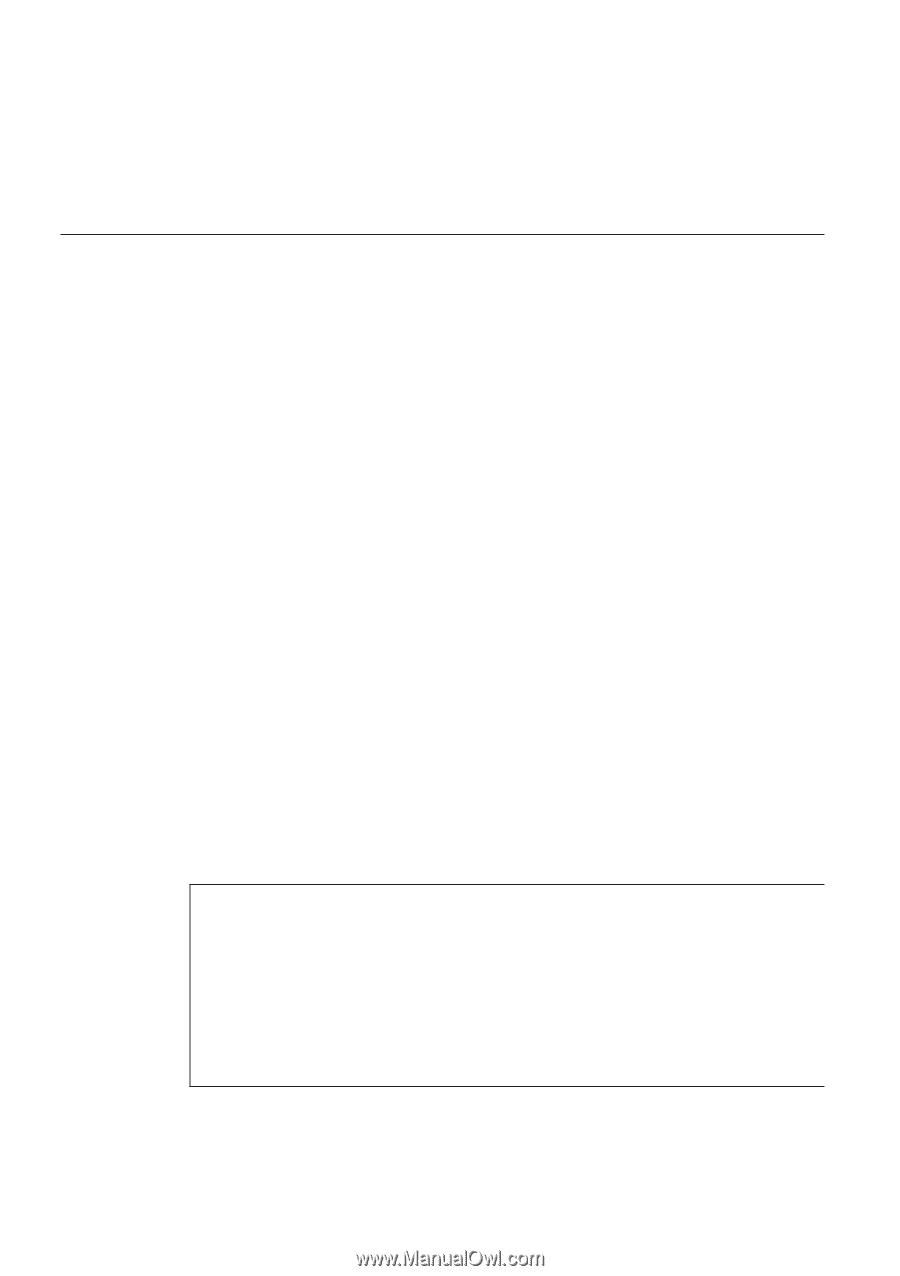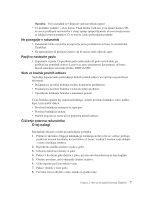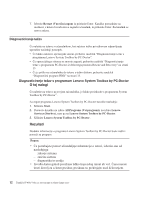Lenovo ThinkPad T400s (Slovenian) Service and Troubleshooting Guide - Page 18
O tej nalogi, Rezultati
 |
View all Lenovo ThinkPad T400s manuals
Add to My Manuals
Save this manual to your list of manuals |
Page 18 highlights
7. Izberite Restart (Vnovični zagon) in pritisnite Enter. Kazalko premaknite na možnost, s katero bi radi znova zagnali računalnik, in pritisnite Enter. Računalnik se znova zažene. Diagnosticiranje težav Če naletite na težave z računalnikom, kot začetno točko pri njihovem odpravljanju uporabite naslednji postopek. v Če lahko zaženete operacijski sistem, preberite razdelek "Diagnosticiranje težav s programom Lenovo System Toolbox by PC-Doctor". v Če operacijskega sistema ne morete zagnati, preberite razdelek "Diagnosticiranje težav s programom PC-Doctor iz delovnega prostora Rescue and Recovery" na strani 13. v Če je prišlo na računalniku do težave s trdim diskom, preberite razdelek "Diagnostični program HDD" na strani 13. Diagnosticiranje težav s programom Lenovo System Toolbox by PC-Doctor O tej nalogi Če naletite na težavo na svojem računalniku, jo lahko preizkusite s programom System Toolbox by PC-Doctor®. Za zagon programa Lenovo System Toolbox by PC-Doctor naredite naslednje: 1. Kliknite Start. 2. Postavite kazalko na izbiro All Programs (Vsi programi), na izbiro Lenovo Services (Storitve), nato pa na Lenovo System Toolbox by PC-Doctor. 3. Kliknite Lenovo System Toolbox by PC-Doctor. Rezultati Dodatne informacije o programu Lenovo System Toolbox by PC-Doctor boste našli v pomoči za program. Pozor: v Če potrebujete pomoč ali nadaljnje informacije o težavi, izberite eno od naslednjega: - zdravje sistema - zaščita sistema - diagnostika in orodja v Izvedba kateregakoli preizkusa lahko traja nekaj minut ali več. Časa morate imeti dovolj za celoten preskus; preskusa ne prekinjajte med delovanjem. 12 ThinkPad T400s Vodič za servisiranje in odpravljanje težav